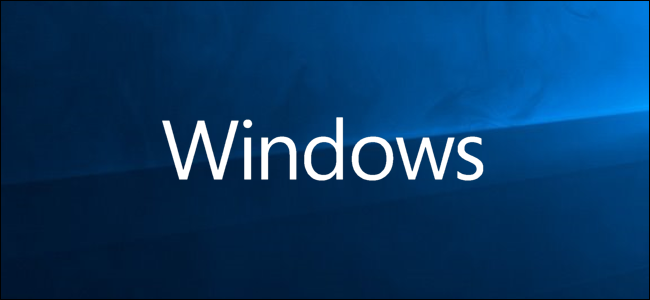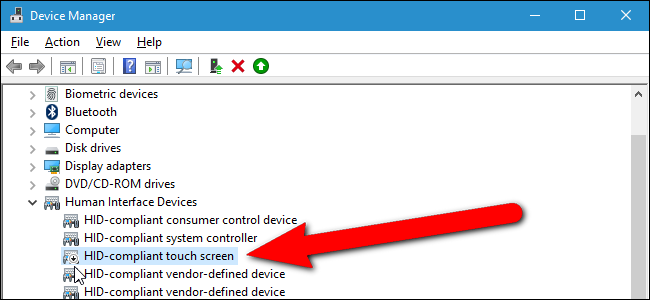Apple saattaa olla jonkin verran luopumassa 3D Touchista - sitä ei ole lainkaan saatavilla iPhone XR: llä -, mutta olemme silti sen tarjoamien vaihtoehtojen suuria faneja. Jos et ole, voit poistaa 3D Touch -sovelluksen kokonaan käytöstä.
3D Touch saapui iPhone 6s: n mukana, sallienihmiset ajavat tiukemmin joitain iOS-käyttöliittymän osia suorittaaksesi toimia tai paljastaaksesi lisävaihtoehtoja. Se tarjoaa tyyppisiä hiiren kakkospainikkeita, mikä antaa iOS: lle ylimääräistä syvyyttä. Se lisää myös monimutkaisuutta, ja Apple ei ole koskaan ollut onnistunut tekemään ominaisuuksia, jotka 3D Touch mahdollistaa löydettävissä. Jos sinulla on iPhone 6s tai uudempi, lukuun ottamatta edellä mainittua iPhone XR: ää, on mahdollista, että 3D Touch on käytössä etkä ole koskaan käyttänyt sitä.
IPhone XR: n, Apple, saapumisen myötäesitteli Haptic Touch, joka ottaa osa 3D Touch -ominaisuuksista ja sijoittaa sen tap-and-hold-eleen taakse. Kaksi elettä - 3D Touch ja Haptic Touch - eivät kuitenkaan nautti ominaisuuspariteetista tietyillä tärkeillä tavoilla. Haptinen kosketus ei tue ollenkaan “peek & pop” -tapaa ja Kotinäyttö-pohjaisia pikakuvakkeita. Jos olet iPhone XR: n omistaja, Haptic Touchin ottaminen käyttöön tai poistaminen käytöstä on samassa paikassa kuin 3D Touch.
Tässä käydään läpi vaiheet, jotka voit suorittaa tarkistaaksesi, onko 3D Touch käytössä ja mikä tärkeintä, ota se käyttöön tai poista se käytöstä haluamallasi tavalla. Aloitetaan.
Kuinka ottaa 3D Touch käyttöön tai poistaa sen käytöstä
Kuten niin usein tapahtuu monien vaihtoehtojen sisälläiOS, 3D Touch -palvelun ottaminen käyttöön tai poistaminen käytöstä ei ole monimutkainen tapaus, mutta ennen kuin aloitat spelunkingin Asetukset-sovelluksen kautta, sinun on tiedettävä, mistä etsiä.
Kun olet avannut asetukset, napauta ”General”.

Napauta seuraavaksi ja ehkä jonkin verran yllättäen ”Saavutettavuus”.

Vieritä alaspäin lyhyesti ja napauta sitten 3D Touch. Voit myös nähdä, onko 3D Touch käytössä myös täältä.

Kuten saatat odottaa, 3D-kosketuksen ottaminen käyttöön tai poistaminen käytöstä on tapaus, jossa kytkintä liikutetaan joko päälle- tai pois-asentoon. Tee muutos ja olet valmis.

Kun 3D Touch on käytössä, voit valita, kuinka herkkä haluat 3D Touchin olevan. Kevyempi asetus vaatii vähemmän tiukan painikkeen toiminnon aktivoimiseksi käytön aikana.
Kun 3D Touch on poistettu käytöstä, käteviä ominaisuuksia, kuten ”Peek & Pop”, ei enää ole saatavana. Pikakuvakkeita tai widgettejä ei voi käyttää sovelluksen Kotinäyttö-kuvakkeesta.